Hướng dẫn tạo nhạc chuông cho iphone bằng itunes
Có rất nhiều cách để có một bộ nhạc chuông iPhone độc đáo. Bạn có thể tạo ở trên máy tính hay trên chính chiếc iPhone của mình. Ngoài việc giúp cho bạn nghe vui tai hơn thì một nhạc chuông độc đáo cũng giúp bạn có thể phân biệt dế yếu của mình giữa cả chục cái iPhone xung quanh.
Bạn đang xem: Hướng dẫn tạo nhạc chuông cho iphone bằng itunes
Trong các cách cài nhạc chuông thì iTunes, một công cụ quản lý phương tiện, có thể giúp bạn tạo nhạc chuông vừa ý. Và tất nhiên, cài nhạc chuông cho iPhone bằng iTunes là miễn phí và rất đơn giản. Hãy theo dõi hướng dẫn dưới đây của letspro.edu.vn nhé.
Mục lục nội dung
Cách cài nhạc chuông cho iPhone bằng iTunes chi tiết
Có nhiều cách khác nhau để cài nhạc chuông cho iPhone
Đầu tiên, sẽ nhiều bạn thấy phiền phức khi dùng iTunes. Nhất là những bạn không có PC/ Laptop. Quả thực, nếu chúng ta toàn toàn có thể sử dụng một app để tạo nhạc chuông để cài vào máy.
Tuy nhiên, nếu sử dụng điện thoại sẽ kém chuyên nghiệp hơn. Bởi các tình năng tùy chọn cắt, chỉnh, lặp audio. Bạn cũng thể nhồi cả một bài hát vào làm nhạc chuông cho chiếc iPhone của mình.
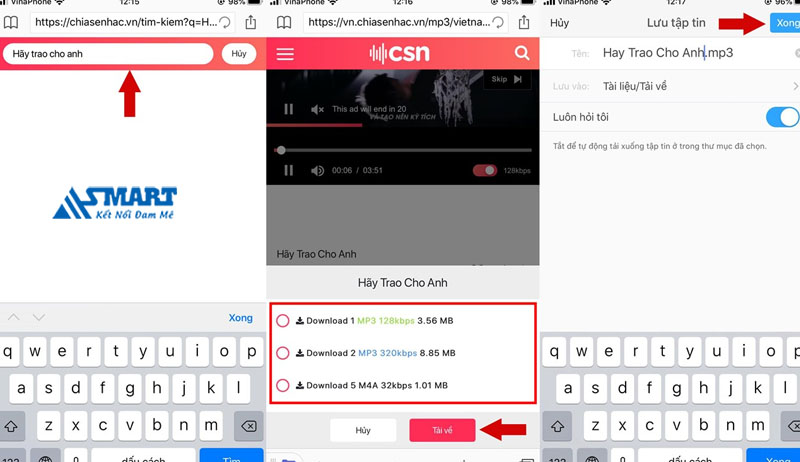
Bởi vậy, Asmart vẫn khuyến khích bạn sử dụng cách này để cài nhạc chuông cho iPhone. Bạn cũng cần chọn một khúc hay nhất, có những nốt cao nhất để thu hút và thông báo tới bạn.
Một số lưu ý nhỏ khi cài nhạc chuông trên iPhone
Để có một nhạc chuông hay nhất, bạn cần lưu ý những điều sau:
Nhạc chuông iPhone có đặc tính Playback. Đây là vị trí nhạc chuông kết thúc và lặp phát lần nữa.
Khi hoàn thành chọn nhạc tạo chuông, file xuất ra cần mang đuôi .m4r. Nếu không file sẽ không thể chạy hoặc không thể chạy được.
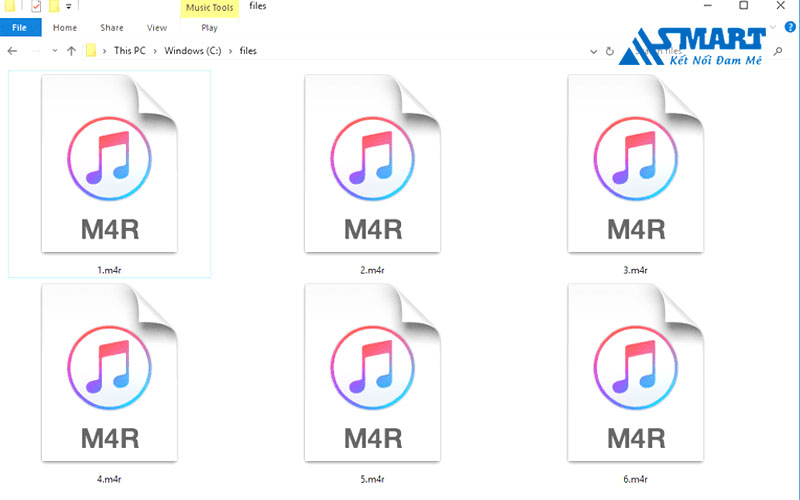
Một lưu ý nếu bạn thích cả 1 một bài hát, thì bạn nên chọn điệp khúc hoặc đoạn cao trào nhất.
Một điều cần lưu ý khi cắt nhạc đó là quy tắc 1s. Đó là nếu đoạn nhạc bạn muốn bắt đầu từ 0:36, hãy bắt đầu cắt từ giây 0:36
Cách cài nhạc chuông cho iPhone bằng iTunes chi tiết
Bước 1: Chuẩn bị kết nối iPhone với iTunes
Chưa kết nối iPhone với iTunes, lúc này bạn chỉ cần chuẩn bị cáp nối USB. Tiếp đó, bạn hãy khởi động iTune trên máy tính của mình.
Ở danh sách bên trái, bạn sẽ thấy mục Bài hát (Songs), hãy tìm bài hát mà bạn muốn dùng làm nhạc chuông. Nếu không có bài hát yêu thích, hãy tải và cho nó vào thư viện iTunes.
Điều này rất đơn giản khi mà bạn chỉ cần kéo/ thả hoặc copy/ paste (sao chép/ dán) từ máy tính vào Thư viện này. Nhớ khởi động lại iTunes để hệ thống load lại.
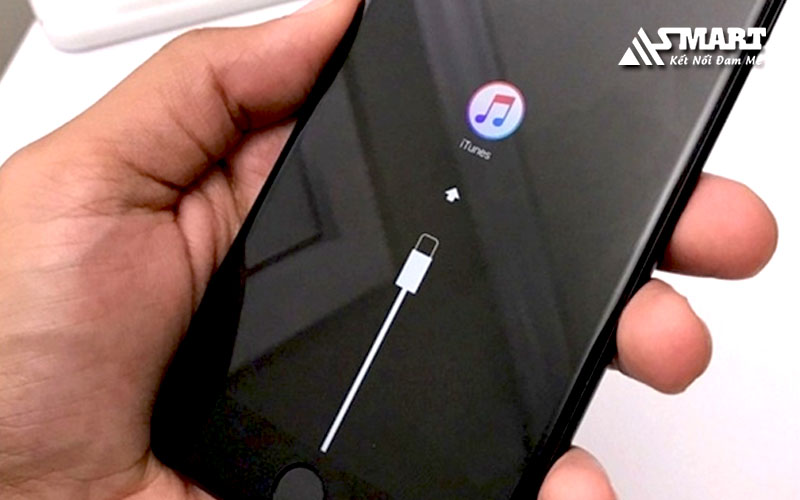
Tiếp đó, nhấp chuột phải vào bài hát ấy, rồi chọn Thông tin bài hát. Trên bảng thông tin bài hát, nhấp chuột vào Tùy chọn rồi tiến hành cắt nhạc chuông mà bạn muốn.
Xem thêm: Lịch Chiếu Cgv Hà Tĩnh - Lịch Chiếu Phim Hà Tĩnh
Thao tác khá đơn giản khi bạn chỉ cần kéo thanh di chuyển Tùy chọn, bạn sẽ quyết định điểm bắt đầu, điểm cuối và thời lượng nhạc chuông.
Thông thường, Asmart khuyên bạn chỉ nên chọn đoạn nhạc chỉ khoảng 30 giây. .
Bước 2: Tạo file nhạc nhạc chuông
Khi đã cắt. chọn đoạn nhạc chuông xong, hay thực hiện thao tác: Tệp > Chuyển Đổi > Tạo phiên bản AAC.
Sau đó, bạn sẽ thấy đoạn nhạc chuông được tách riêng hiển thị ở bên dưới. Bạn nhấp chuột phải và chọn mục Hiển thị trong Windows Explorer trong bảng hiện lên.
Bước 3: Di chuyển file ra thư mục máy tính
Lúc này, bạn sẽ được di chuyển tới Thư mục chứa đoạn nhạc mới cắt. Bạn tiến hành đổi tên bằng nhấn chuột phải, hoặc nhấp chuột trái để chọn rồi nhấn F2.Chọn thời lượng nhạc chuông
Đồng thời, một điều quan trọng là bạn phải đổi đuôi từ m4a sang m4r. Hãy bấm chọn Yes nếu có hộp thoại thông báo hiển thị ra.
Ngay sau đó, quay lại iTunes, tìm lại đoạn nhạc chuông bạn mới cắt và xóa nó đi bằng chuột phải.
Bước 4: Cài đặt nhạc chuông trên iPhone
Bước cuối cùng này, bạn chỉ cần chuyển nhạc chuông vào phần m báo của máy. Nếu di chuyển thành công, bạn sẽ tìm thấy nhạc chuông trong danh sách nhạc chuông có trên máy.
Và khi đã áp dụng hoàn thành những bước hướng dẫn của Asmart thì hãy kiểm tra ngay xem bạn đã có bản nhạc yêu thích chưa nhé.
Asmart Care hỗ trợ khách hàng cài nhạc chuông iPhone qua iTunes
Là một tâm chuyên về sửa chữa và bảo hành điện thoại hàng đầu Đà Nẵng. Tuy nhiên, chúng tôi không chỉ sửa chữa và thay thế linh kiện.
Mà sứ mệnh của chúng tôi đó là hỗ trợ bạn giải quyết vấn đề trên smartphone của mình. Bởi vậy, nếu khó khăn về các lỗi phần mềm. Hay đơn giản là muốn cài nhạc chuông, đừng ngần ngại mà nhận sự trợ giúp từ chúng tôi nhé.
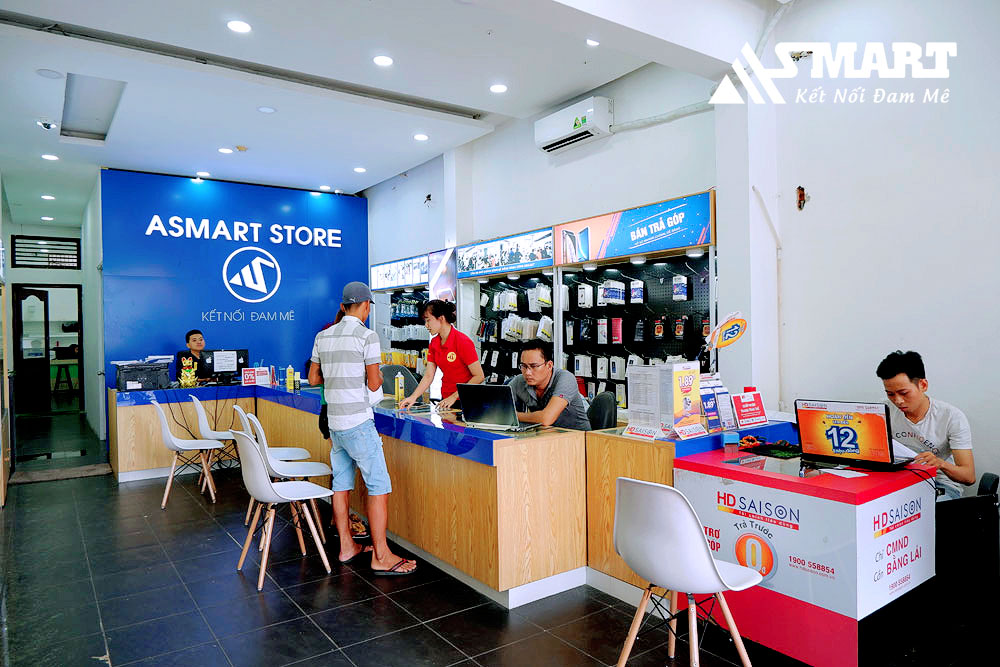
Tuy nhiên có 2 lưu ý nhỏ nếu bạn muốn cài nhạc chuông iPhone tại Asmart thành công:
Chuẩn bị tên bài hát/ bài nhạc, có sẵn link càng tốt.Chuẩn bị thời lượng nhạc chuông, từ giây nào đến giây nào?A- smart hy vọng rằng, qua bài viết vừa rồi, bạn đã có thể tự cài nhạc chuông cho iPhone bằng iTunes. Hướng dẫn có thể hơi dài, nhưng chỉ cần đọc kỹ và thực hành, chúng tôi tin chắc bạn có thể làm nó trong 3 phút thôi. Chúc bạn tạo được một đoạn chuông hay và ưa thích nhé.











